怎样在Authorware中创建紫色正方形
1、打开Authorware7.0,进入其主界面;

2、添加一个显示图标到右边的流程线;

3、将显示图标重命名为正方形;

4、用鼠标双击开显示图标,打开工具;

5、找到并点击矩形;

6、点击描边色,选择紫色;

7、结合换档键,按下鼠标左键不放,拖动鼠标,画出一个正方形;

8、点击线型,选择粗一点的线型,改变线条的粗细;

9、我们就在Authorware7.0中创建好了一个紫色正方形。
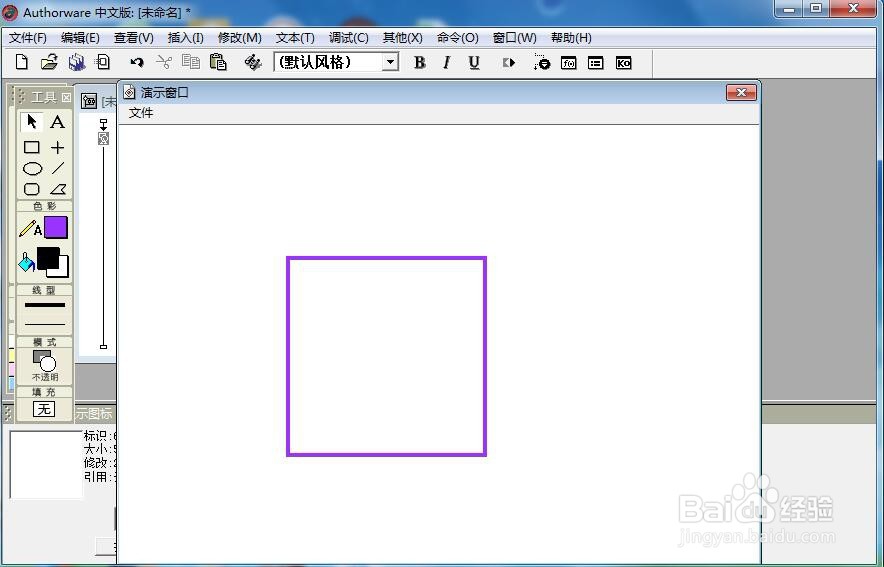
1、打开Authorware7.0,添加显示图标,重命名为正方形;
2、双击显示图标,打开工具;
3、点击矩形,将描边色设置为紫色;
4、结合换档键,画出一个正方形;
5、设置正方形线条的粗细。
声明:本网站引用、摘录或转载内容仅供网站访问者交流或参考,不代表本站立场,如存在版权或非法内容,请联系站长删除,联系邮箱:site.kefu@qq.com。